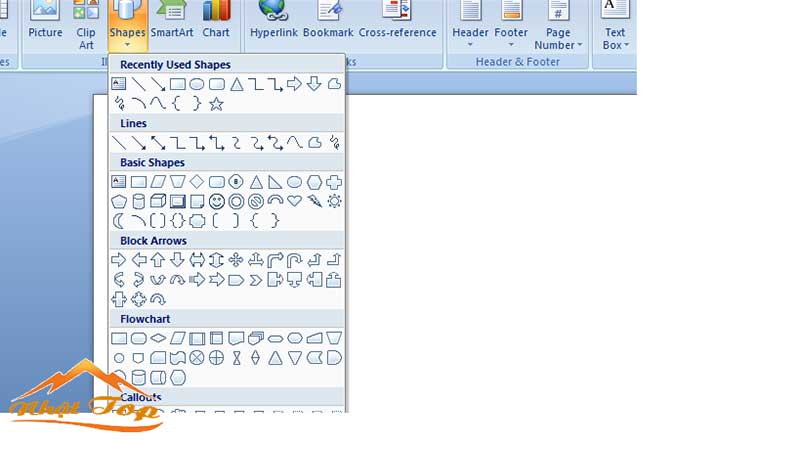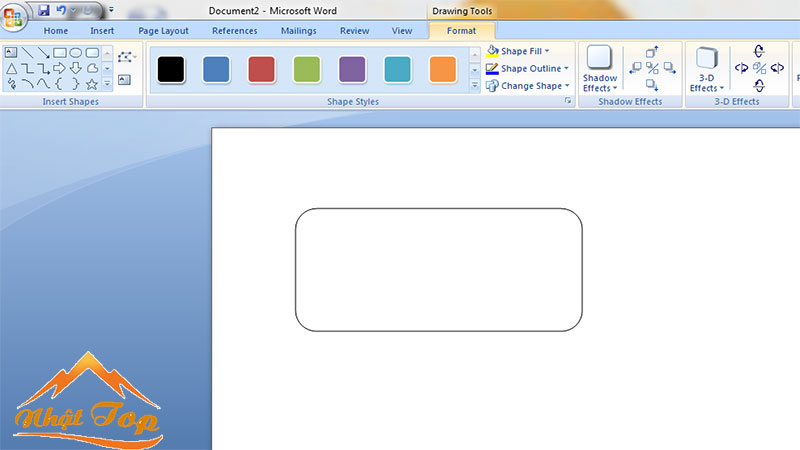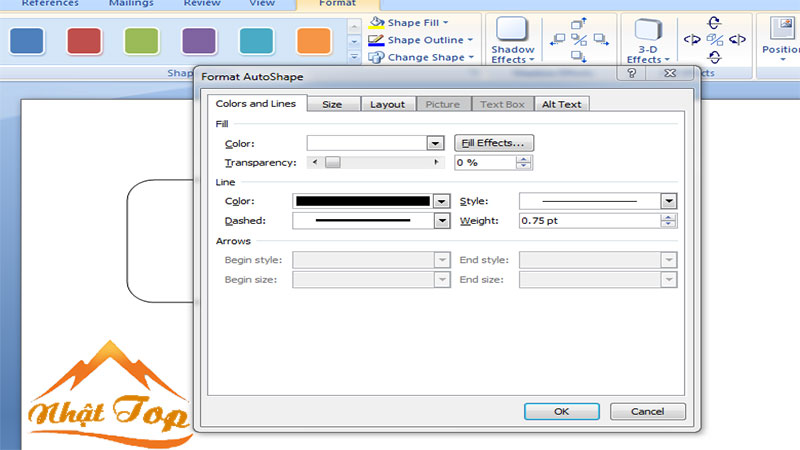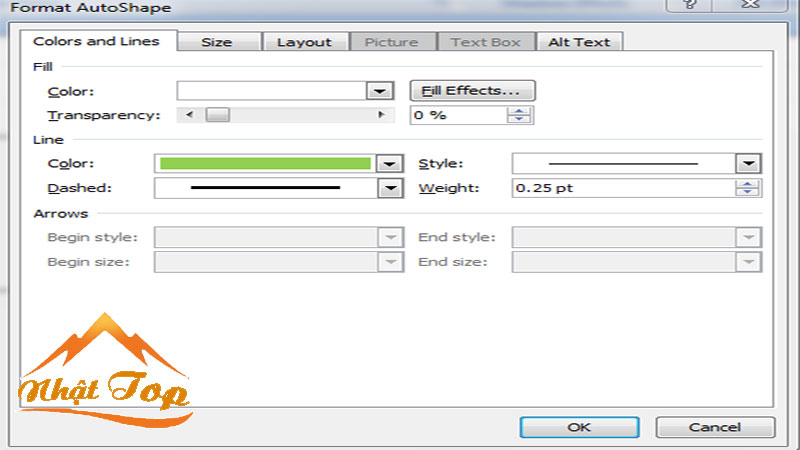Chỉ với vài thao tác rất đơn giản , chúng tôi sẽ hướng dẫn các bạn cách làm khung trong word 2007.
Bạn muốn đưa khung hình vào trong văn bản word của mình nhưng chưa biết làm thế nào? Dưới đây, chúng tôi sẽ hướng dẫn các bạn cách làm khung trong word 2007 nhé. Chỉ với vài thao tác, đơn giản là bạn có thể tạo được các khung bìa hay khung hình ảnh như ý muốn rồi. Hãy cùng theo dõi với NHẬT TOP nhé!
Hướng dẫn Cách làm khung trong word 2007
Bước 1:
Mở file word mà bạn cần tạo khung lên, thao tác chọn vào Insert => Shapes, nhấn chọn biểu tượng chữ nhật
Bước 2:
Sau khi bạn thấy khung hình xuất hiện, chúng ta có thể căn chỉnh bằng cách nhấn chuột – CLICK – vào viền khung
Bước 3:
Bấm chuôt phải và chọn tab Format Auto Shapes để tùy chỉnh thông số liên quan về độ đậm nhạt của đường viền
Bước 4:
Tại bảng tùy chỉnh, tiếp tục bạn chọn tab Colors and Lines.
Trong đó:
- style là lụa chọn kiểu khung của bạn
- weight là thay đổi về đậm nhạt của khung
Quá đơn giản phải không, chỉ cần làm theo các bước như trên là các bạn sẽ tự tạo ra cho mình một sản phẩm khung word 2007 vừa ý rồi nhé.
Qua bài này, các bạn đã biết cách làm khung trong word 2007 rồi nhé. Hãy tiếp tục đón xem các bài viết hướng dẫn khác của NHẬT TOP tại chuyên mục thủ thuật word.